Windows 10 Pro 製品版導入記(2016.08追記)
2015.07.29にWindows 10 製品版 がリリースされ、1年間の無償アップデート期間が終了し2016.08.02
2回目の大型アップデートがリリースされたので「Windows 10 Pro 製品版導入記」に改版しました。
2015.11.13に Windows 10 初めての大型アップデートにより「バージョン1511 OS ビルド10586」となり
「日本語版Cortana」がリリースされ海外のWindows10 と同等になりました。
2016.07.29に Windows 10 が1周年を迎えWindows 10公開1周年無料大型アップデートリリースされ
2016.08.02より順次自動でアップデートされることになりました。
自動アップデートが待ちきれない時は手動でアップデートが可能なので今回試してみました。
アップデートを実施後は「バージョン1607」となります。
Windows 7、Windows 8.1からのWindows 10 無償アップデート が2016.07.29に終了しました。
以降は有償となり、Windows 10:\19,008 Windows 10 Pro:\27,864 とアナウンスされています。
無償アップデート期間中に1度でもWindows 10にアップデートしてライセンス認証を終了していれば2016.07.29
以降でもWindows 10の再インストール等でライセンス認証が可能となります(PCの大幅ハード変更は不可)。
●Windows 10 製品版初の大型アップデート(2015.11.13より)
Windows 10 製品版初の大型アップデートが行われ「バージョン1511 OS ビルド10586」となった。
バージョン1511とは2015年11月版という意味でWindows 10の製品版がリリースされ初めてのメジャー
バージョンアップで「日本語版Cortana」が国内リリースされた。

Windows 10 のニューバージョン 1511 OS ビルド 10586

「WEBとWindowsを検索」から「Cortanaに何か聞いてみてください」の表示になった
●Windows 10 「Anniversary Update」リリース(2016.08.02)
Windows 10 公開1周年記念大型無償アップデート「Anniversary Update Version 1607」のリリースが
開始されました。昨年の11月13日に行われた Version 1511 に続く2度目の大型アップデートです。
Windows Update で更新を自動に設定してあれば自動でインストールされますが順番のため何時かわかりません。
待ちきれない人のために手動でインストール可能な機能が準備されています。
今回この手動によるインストールを試してみましたのでご紹介します。
●Windows 10 「Anniversary Update Version 1607」のアップデート
アップデートを手動で行うには、「設定」から「更新とセキュリティ」に移動し「Windows Update」の
画面で「詳細情報」をクリックし、ここからサポートページに移動してアップデートファイルをダウンロードし
アップデートをインストールします。
このアップデートは、Windows 10の再インストールとほぼ同等の作業が行われるためPCの性能及びインターネット
環境にもよりますが2時間以上の時間がかかることを事前に覚悟しておく必要があります。
ダウンロードおよびインストールまでの一連の動作はほぼ自動で行われるので楽です。
数回の再起動を繰り返し初期設定の画面まで自動で進みます。アップデート後気に入らなければ元に戻せます。
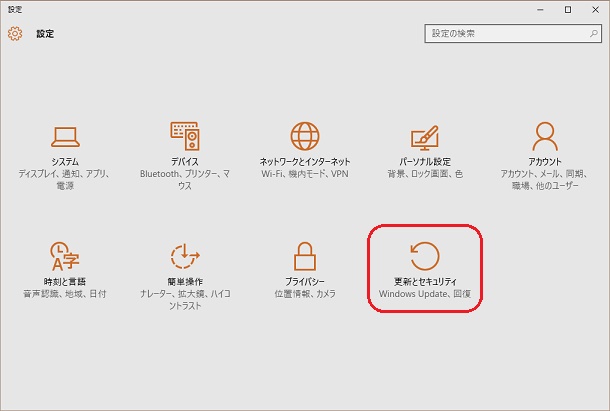
「設定」をクリックして「更新とセキュリティ」をクリックします。
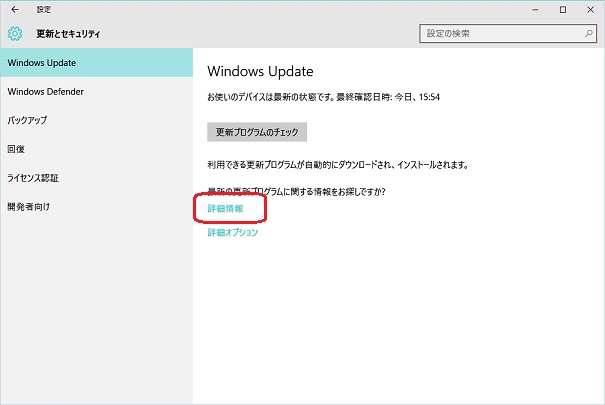
「Windows Update」の画面で「詳細情報」をクリックしサポート画面を開きます。
(「更新プログラムのチェック」をクリックして「バージョン1607」が表示されれば更新可能)

サポート画面が開くので「Anniversary Updateを入手する」をクリックします。

Windows 10アップグレードアシスタントファイルをダウンロードが起動するので「保存」します。
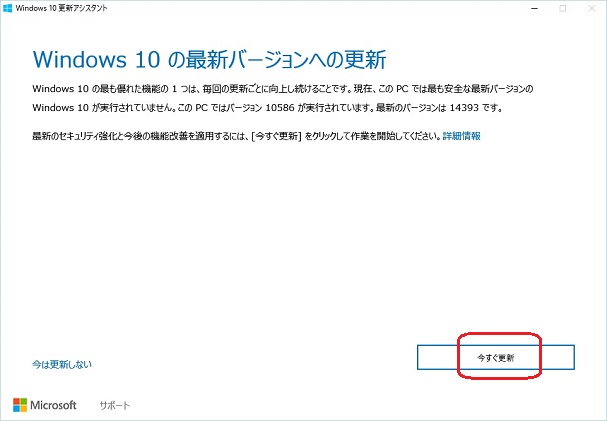
Windows 10アップグレードアシスタントファイルを起動すると「Windows 10の最新バージョンへの更新」
画面が開きます。
ここで「今すぐ更新」をクリックすると更新ファイルのダウンロードおよびインストールが開始されます.
(ここから完了するまで2時間以上かかります)

「更新」が開始されるとPCの互換性チェックが開始されます。
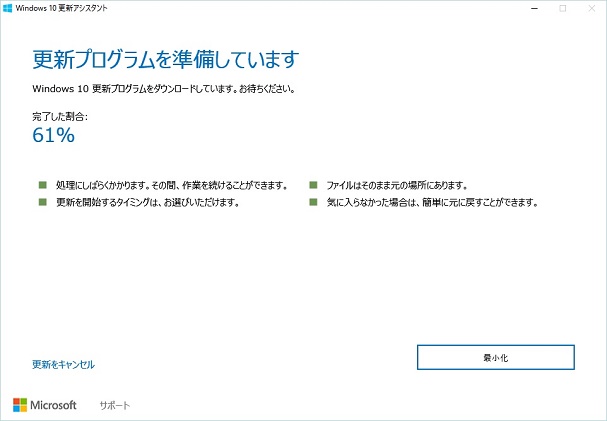
PCの互換性に問題がなければ「更新プログラム」のダウンロードが開始されます。

「更新プログラム」のダウンロードが終了すると自動でインストールが開始されます。
(このインストール終了(1時間以上)まで旧バージョンでのPC作業が可能です)
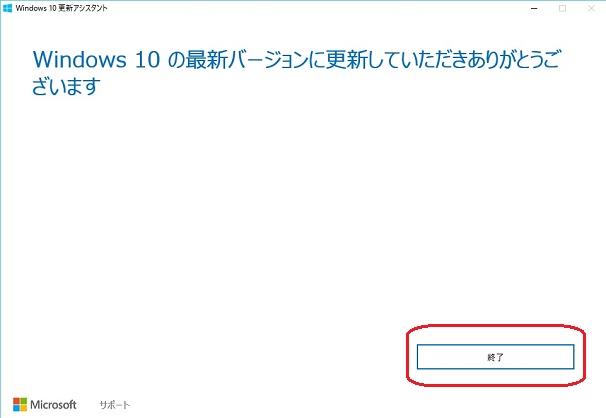
インストールが無事終了すると上記画面が表示されるので「終了」をクリックします。
「終了」をクリックすると新バージョンの設定準備に入り数回の再起動をして更新が完了します。

Windows 10 のニューバージョン 1607 OS ビルド 14393
● Windows 10 「Anniversary Update Version 1607」の画面
今回のWindows 10 大型アップデートは新機能が追加されました。
■ 最も安全な Windows の安全性をさらに強化するセキュリティ機能
■ Windows Ink: ペンや手書き入力をサポートする機能
■ Cortanaの機能強化:ロック画面での利用等
■ Microsoft Edge による電力効率性、拡張機能、ユーザー補助の強化
■ さらに魅力的なゲーム体験: Xbox Oneの強化
(Microsoft Webより)
上記以外に細かな変更がされ使い勝手が改善されています。

「スタート」が変更され「すべてのアプリ」メニューがなくなった。
「スタート」をクリックするとすべてのアプリがいきなり表示される。
上記の矢印部分をクリックすると従来のスタート画面になる。

上記の矢印をクリックしたときのスタート画面(「すべてのアプリ」メニューはない)。

「新しい通知」窓が右隅に変更され、通知件数も表示されるようになった。

Microsoft Edge の「お気に入り」がインターネットエクスプローラと同じ様式になった。
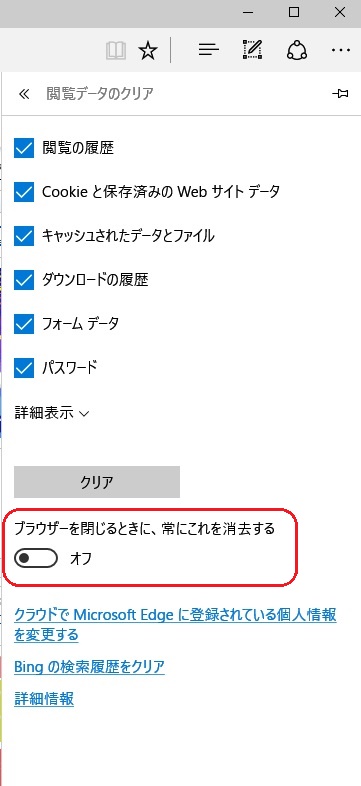
Microsoft Edge の「閲覧データのクリア」にプラウザを閉じる機能が追加された。
●Windows 10 Proを導入したPCの概要
Windows 8.1 Pro動作確認済の自作パソコン4号機。
Windows8.1をWindows10にアップデートしアプリも引き継ぎました。
| ASUSTek P5KPL-AM EPU | |
| Intel Pentium Dual-Core E6300 [2.80GHz] | |
| 2GB [1GBx2] (PC2 5300 DDR2) | |
| ATI RADEON HD5450(内蔵GPU使用せず外付けとした) | |
| SATA 1TB | |
| SATA DVD RW Optiarc AD-7203S | |
| I-O データ LCD-MF232XS |
●Windows8.1 ProからWindows 10 Proへアップデート
Windows 10 インサイダープレビュー(以下 Windows 10 IP)のBuild 10162のISOファイル
でWindows 8.1からWindows 10へアップデートしアプリケーションはすべて引き継ぎました。
アップデートは何回か再起動繰り返し約1時間で終了しました。
心配していたグラフィックカードRADEON HD5450のドライバーは自動でインストールされた。
Windows 8.1で稼働しているアプリケーションはBuild10162問題なく引き継がれました。
「IO DATA mAgic TV Digital(GV-MVP-VS V419)」はアンインストールしてWindows 10で
再インストールしました。しかしインストールメニューが使えず個別にダイレクトにインストール
しました。
後日(2015.07.20)Windows 10 IP Build 10162をBuild 10240にアップデートし製品版としました。
その後第1回の大型アップデートバージョン1511(2015.11.13)そして第2回大型アップデートで
バージョン1607を適用(2016.08.02)して問題なく動作しています。
●Windows 10 Insider Previewの停止
7/29以降Windows 10 Insider Previewを停止して製品版として運用するためInsider Preview
を停止する必要があります(Build 10240がプレビュー版として更新継続されるため)。
[スタート]→[設定]で「更新とセキュリティ」をクリックし「Windows Update」の「詳細オプション」を
クリックして表示される画面の下の方にある「Insiderビルドを停止する」をクリックします。
Windows 10 Insider Previewを停止して製品版として運用するためには、デバイス(PC本体)が
Windows7/8.1の正規ライセンス認証が必要です。
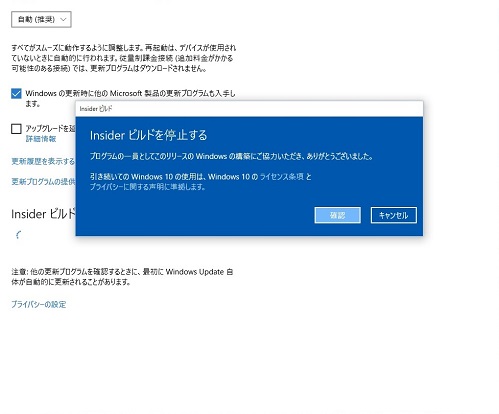
Insider ビルド停止の設定
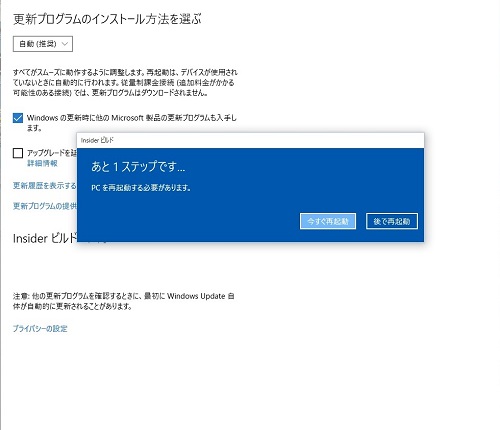
Insider ビルド停止設定後再起動
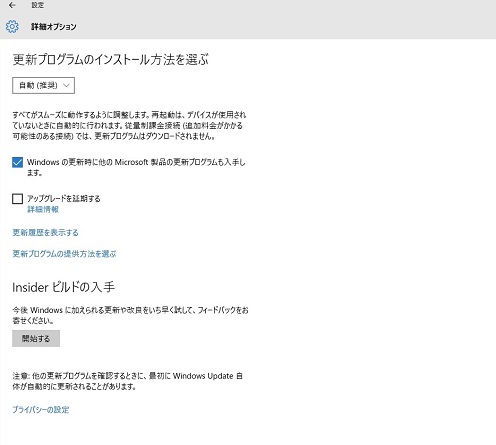
Insider ビルドの停止完了の詳細オプション画面
 Mr-Medaka's Homepage
Mr-Medaka's Homepage